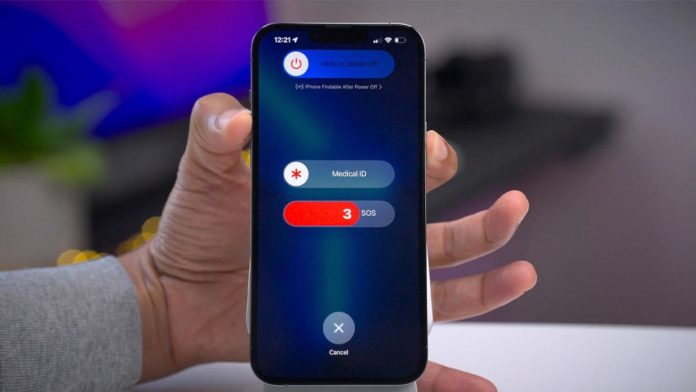Mạng 4G trên iPhone giúp bạn lướt web, xem video, chơi game mượt mà, nhưng đôi khi tốc độ kết nối lại không như mong đợi. Nếu bạn đang gặp vấn đề với tốc độ mạng 4G chậm trên iPhone, đừng lo lắng! Bài viết này sẽ hướng dẫn bạn cách tăng tốc độ mạng 4G trên iPhone một cách đơn giản, hiệu quả nhất thông qua 12 phương pháp đã được kiểm chứng. Hãy cùng 8congnghe khám phá nguyên nhân gây chậm mạng và cách khắc phục ngay dưới đây!
Tại sao mạng 4G trên iPhone bị chậm?
Trước khi đi vào các giải pháp, việc hiểu rõ nguyên nhân khiến mạng 4G trên iPhone chậm là rất quan trọng. Dưới đây là những lý do phổ biến nhất:
-
Cài đặt mạng không chính xác, cấu hình mạng sai hoặc chưa ưu tiên 4G có thể khiến iPhone kết nối với 3G hoặc tín hiệu yếu hơn.
-
Các ứng dụng chạy nền tiêu tốn băng thông, làm giảm tốc độ mạng.
-
Hệ điều hành lỗi thời, phiên bản iOS cũ có thể chưa tối ưu hóa cho mạng 4G.
-
Vùng phủ sóng yếu, khu vực có tín hiệu kém hoặc nhiều vật cản như tường dày, tòa nhà cao tầng ảnh hưởng đến kết nối.
-
Một số nhà mạng giảm tốc độ khi bạn sử dụng hết dung lượng tốc độ cao của gói cước.
-
Lỗi phần cứng hoặc SIM, thẻ SIM bám bụi, lệch hoặc hỏng cũng có thể làm giảm chất lượng tín hiệu.
-
Sử dụng VPN hoặc hotspot có thể làm giảm tốc độ do băng thông bị chia sẻ.
Hiểu được nguyên nhân sẽ giúp bạn áp dụng đúng các giải pháp. Hãy cùng xem 12 cách tăng tốc độ mạng 4G trên iPhone ngay dưới đây!
12 cách tăng tốc độ mạng 4G trên iPhone hiệu quả nhất
Đặt lại cài đặt mạng
Reset cài đặt mạng là một trong những cách đơn giản nhất để khắc phục lỗi kết nối. Thao tác này sẽ xóa toàn bộ cấu hình mạng (Wi-Fi, Bluetooth, dữ liệu di động) và đưa iPhone về trạng thái mặc định, giúp loại bỏ các lỗi kết nối không mong muốn.
- Vào Cài đặt > Cài đặt chung.
- Chọn Đặt lại > Đặt lại cài đặt mạng.
- Nhập mật khẩu (nếu có) và xác nhận.
Sau khi reset, bạn cần kết nối lại Wi-Fi và các thiết bị Bluetooth. Phương pháp này giúp cải thiện tốc độ mạng đáng kể nếu lỗi đến từ cấu hình sai.
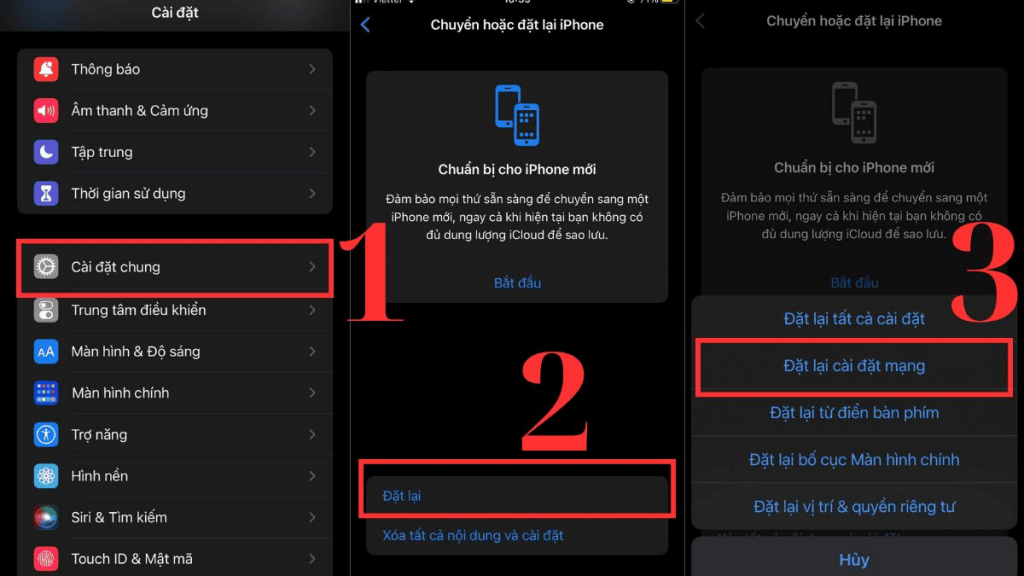
Kích hoạt chế độ LTE/4G ưu tiên
Nếu iPhone của bạn tự động chuyển sang mạng 3G thay vì 4G, hãy đảm bảo rằng chế độ LTE được bật để ưu tiên kết nối 4G.
- Vào Cài đặt > Di động (hoặc Cellular).
- Chọn Tùy chọn dữ liệu di động > Thoại & Dữ liệu.
- Chọn LTE hoặc 4G. Nếu iPhone hỗ trợ 5G (như iPhone 16 Pro), bạn có thể chọn 5G On hoặc 5G Auto để tối ưu hóa tốc độ.
Việc bật LTE đảm bảo iPhone luôn sử dụng mạng 4G khi có tín hiệu, mang lại tốc độ nhanh và ổn định hơn.
Thay đổi vị trí sử dụng
Tín hiệu 4G có thể bị ảnh hưởng bởi vị trí địa lý. Các khu vực như tầng hầm, vùng núi, hoặc nơi có nhiều tòa nhà cao tầng thường có sóng yếu. Di chuyển đến khu vực thoáng đãng hơn hoặc sử dụng thiết bị khuếch đại tín hiệu (repeater) có thể cải thiện tốc độ mạng.
-
Kiểm tra cột sóng trên iPhone. Nếu chỉ có 1-2 vạch, hãy di chuyển đến nơi có tín hiệu mạnh hơn.
-
Tránh sử dụng iPhone trong phòng kín hoặc gần các vật cản lớn như tường bê tông.
Tắt tự động cập nhật và tải xuống
Tính năng tự động cập nhật ứng dụng hoặc hệ điều hành có thể tiêu tốn băng thông 4G, làm chậm tốc độ mạng. Tắt tính năng này sẽ giúp ưu tiên băng thông cho các tác vụ quan trọng.
- Vào Cài đặt > App Store.
- Tắt Tải xuống ứng dụng và Cập nhật ứng dụng trong phần Tự động tải xuống.
- Lặp lại thao tác cho các ứng dụng như Âm nhạc, Sách, hoặc Podcast nếu cần.
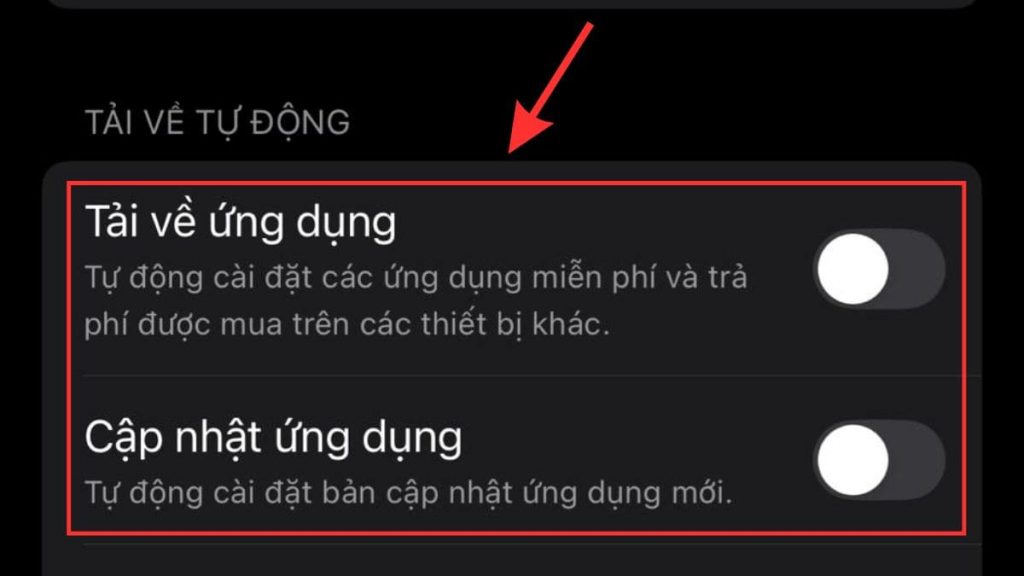
Vô hiệu hóa làm mới ứng dụng nền
Làm mới ứng dụng nền (Background App Refresh) cho phép ứng dụng tự động cập nhật nội dung ngay cả khi không sử dụng, gây hao tốn dữ liệu 4G.
- Vào Cài đặt > Cài đặt chung > Làm mới ứng dụng nền.
- Chọn Tắt hoặc chỉ cho phép làm mới khi kết nối Wi-Fi.
- Đóng các ứng dụng không cần thiết bằng cách nhấn đúp nút Home (hoặc vuốt lên từ dưới màn hình trên iPhone không có nút Home) và vuốt bỏ ứng dụng.
Tắt chế độ tiết kiệm dữ liệu
Chế độ tiết kiệm dữ liệu giới hạn băng thông, khiến tốc độ mạng 4G bị giảm. Tắt tính năng này để iPhone sử dụng toàn bộ băng thông có sẵn.
- Vào Cài đặt > Di động > Tùy chọn dữ liệu di động.
- Tắt Chế độ dữ liệu thấp (nếu đang bật, nút sẽ hiển thị màu xanh).
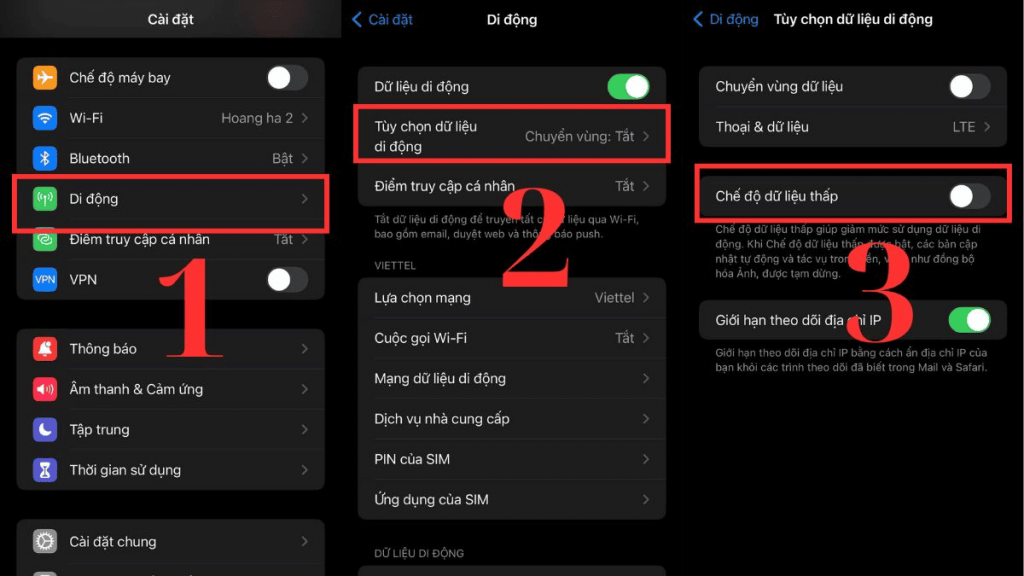
Tắt ứng dụng chiếm dữ liệu nền
Một số ứng dụng ít sử dụng vẫn tiêu tốn dữ liệu nền, làm giảm tốc độ mạng. Tắt quyền truy cập dữ liệu của các ứng dụng này để tối ưu hóa băng thông.
- Vào Cài đặt > Di động.
- Cuộn xuống danh sách ứng dụng và tắt dữ liệu di động cho các ứng dụng không cần thiết.
Ngắt kết nối VPN
VPN tăng cường bảo mật nhưng có thể làm chậm tốc độ mạng do dữ liệu phải đi qua máy chủ trung gian. Nếu không cần thiết, hãy tắt VPN.
- Vào Cài đặt > Cài đặt chung > VPN & Quản lý thiết bị.
- Chọn VPN và tắt kết nối.
Lưu ý: Nếu cần sử dụng VPN, hãy chọn nhà cung cấp uy tín với máy chủ gần khu vực của bạn để giảm thiểu độ trễ.
Kiểm tra thông báo từ nhà mạng
Tốc độ mạng chậm có thể do sự cố từ nhà cung cấp dịch vụ. Hãy kiểm tra thông báo từ nhà mạng qua ứng dụng, tin nhắn, hoặc gọi tổng đài (ví dụ: Viettel – 1800 8098, MobiFone – 9090, VinaPhone – 1800 1091) để xác minh.
Tháo lắp lại thẻ SIM
Thẻ SIM bám bụi hoặc lệch vị trí có thể làm giảm chất lượng tín hiệu. Tháo và vệ sinh SIM có thể khắc phục vấn đề này.
- Tắt nguồn iPhone.
- Dùng que chọc SIM để tháo khay SIM.
- Lau nhẹ phần tiếp xúc của SIM bằng vải mềm, khô.
- Lắp lại SIM và khởi động iPhone.
Nếu SIM bị hỏng, hãy liên hệ nhà mạng để thay thế.
Khởi động lại iPhone
Cách này giúp làm mới kết nối mạng, giải phóng bộ nhớ và loại bỏ xung đột phần mềm.
-
iPhone có Face ID: Nhấn giữ nút nguồn và nút âm lượng cho đến khi thanh trượt xuất hiện, kéo để tắt nguồn, sau 30 giây bật lại.
-
iPhone có nút Home: Nhấn giữ nút nguồn, kéo thanh trượt để tắt, sau đó bật lại.
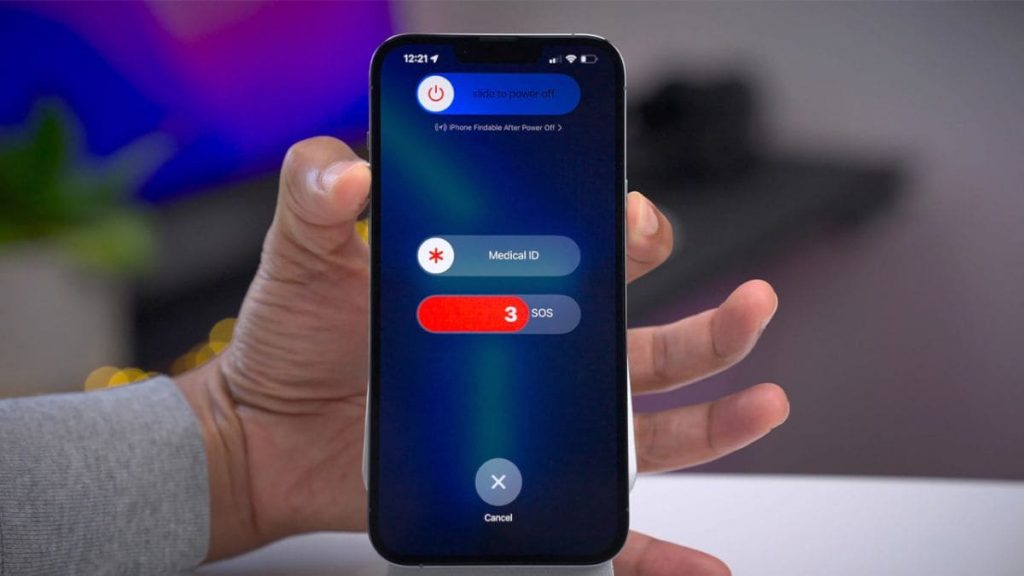
Cập nhật phần mềm iOS
Phiên bản iOS mới thường bao gồm các bản sửa lỗi và cải tiến hiệu suất mạng. Hãy đảm bảo iPhone của bạn đang chạy phiên bản mới nhất.
- Vào Cài đặt > Cài đặt chung > Cập nhật phần mềm.
- Nếu có bản cập nhật, nhấn Tải về và Cài đặt.
Mẹo sử dụng mạng 4G hiệu quả trên iPhone
Ngoài các cách trên, bạn có thể áp dụng một số mẹo sau để sử dụng mạng 4G hiệu quả hơn:
-
Chọn gói cước 4G với dung lượng phù hợp nhu cầu. Các nhà mạng như Viettel, MobiFone, VinaPhone cung cấp nhiều gói cước đa dạng.
-
Vào Cài đặt > Di động > Tùy chọn dữ liệu di động > Tắt Chuyển vùng dữ liệu để tránh chi phí không cần thiết.
-
Liên hệ nhà mạng hoặc sử dụng ứng dụng quản lý để kiểm tra dung lượng còn lại, tránh bị giảm tốc độ do hết data tốc độ cao.
Để tối ưu hóa trải nghiệm sử dụng mạng 4G trên iPhone, việc đảm bảo dung lượng data luôn đủ dùng là rất quan trọng. Bạn có thể nạp data giá rẻ thông qua ví VTCPay, một giải pháp thanh toán nhanh chóng, an toàn và tiện lợi.
Với VTCPay, bạn chỉ cần vài thao tác đơn giản trên ứng dụng để nạp dữ liệu di động từ các nhà mạng như Viettel, MobiFone, hoặc VinaPhone với mức giá ưu đãi. Ví điện tử này hỗ trợ thanh toán tức thì, đảm bảo bảo mật thông tin và cho phép bạn chọn gói cước phù hợp với nhu cầu, giúp duy trì tốc độ 4G ổn định mà không lo vượt ngân sách.
Kết luận
Tốc độ mạng 4G chậm trên iPhone có thể gây khó chịu, nhưng với 12 cách trên, bạn hoàn toàn có thể khắc phục vấn đề một cách dễ dàng. Từ việc reset cài đặt mạng, kích hoạt LTE, đến kiểm tra SIM hoặc đổi nhà mạng, mỗi phương pháp đều mang lại hiệu quả tùy thuộc vào nguyên nhân cụ thể. Hãy thử áp dụng từng bước và kiểm tra xem tốc độ mạng có được cải thiện không. Nếu bạn có thêm câu hỏi hoặc cần hỗ trợ, hãy để lại bình luận hoặc liên hệ nhà mạng để được tư vấn chi tiết!
Xem thêm:
Raw data là gì? Những điều bạn cần biết về raw data